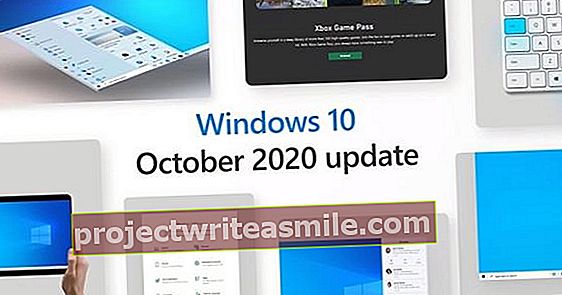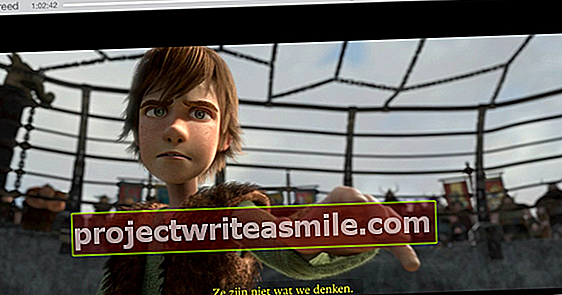Microsoft gjorde i dag Office 2016 tilgjengelig for Windows, med nye versjoner av Word, Excel, PowerPoint, OneNote, Outlook, Project, Visio og Access. Det er flere måter å installere Office 2016 på. Vi forklarer dem her.
Før du begynner, er det viktig å vite helt sikkert hvilken versjon av Windows du har på datamaskinen. Office 2016 er bare tilgjengelig for Windows 7 eller nyere. Er du usikker på hvilken versjon du har? Dette er enkelt å sjekke via denne lenken.
Når du er sikker på at Windows 7, 8 eller 10 er installert, kan installasjonsprosessen begynne.
Jeg har allerede et Office 365-abonnement
Hvis du har et Office 365-abonnement, kan du finne oppdateringen ved å åpne et av Office 2013-programmene. Klikk til venstre Regnskap, så rett på esken Oppdateringsalternativer, og velg deretter Rediger nå. Hvis vinduet Ingenting trenger å oppdateres vises, er oppdateringen ikke tilgjengelig ennå. Microsoft lanserer sakte oppdateringen, så Office 2016 er kanskje ikke tilgjengelig for alle ennå.
Jeg har ikke et Office 365-abonnement
Office 365 er en abonnementstjeneste fra Microsoft. For en viss mengde per måned (eller per år) har du alltid den nyeste versjonen av Office, seksti Skype-minutter per måned og en terabyte (tusen gigabyte) online lagring. Ifølge Microsoft er det nok til å lagre en million Office-dokumenter og 70.000 bilder, og 100 videoer og 10.000 sanger. Den største fordelen med dette er at du alltid har alle filene dine til disposisjon. Med abonnementet kan dokumentene dine også vises og redigeres på en PC, nettbrett og telefon.
Office 365 Personal er tilgjengelig på en PC, en nettbrett og en telefon for EUR 7 per måned eller EUR 69 per år. Terabyten til online lagring kan også brukes av en person.
Office 365 Home er tilgjengelig på fem PC-er, fem nettbrett og fem telefoner for EUR 10 per måned eller EUR 99 per år. Terabyten med online lagring kan også brukes av fem personer.
Med disse abonnementene kan det nye Office 2016 lastes ned gratis fra Microsofts nettsted. Når du åpner et av Office-programmene etter installasjon og logger på med kontoen du måtte opprette da du bestilte Office 365, får du tilgang til programmene. Microsoft forteller deg automatisk når det er programvareoppdateringer. Så lenge abonnementet ditt på Office 365 kjører, kan du installere nye versjoner av Office rett på PCen uten ekstra kostnad.
Installer Office uten et Office 365-abonnement
Office 2016 er også tilgjengelig separat. En oppgradering fra en eldre versjon er imidlertid ikke mulig. Programvarepakken kan kjøpes for PCer fra rundt 150 euro.
Du kan også bruke Office 2016 på en telefon eller nettbrett uten Office 365-abonnement, da disse appene kan lastes ned gratis for Android, iOS og Windows Phone. Bare husk at disse mobile versjonene er avskåret versjoner av Office 2016 for PC. Så de har færre muligheter.
Uten Office 365 er det mulig å utveksle filer mellom telefonen og nettbrettet. Mobilappene fungerer med Dropbox, en gratis tjeneste som lar deg lagre filer online. Når du kobler Dropbox til Office på en hvilken som helst enhet, er det mulig å dele mellom enhetene. Husk at Dropbox bare tilbyr to gigabyte lagringsplass, i motsetning til terabyte du får med et Office 365-abonnement. Det er heller ikke mulig å koble til Dropbox på PC-en din. Så du må alltid laste opp filer fra PCen din til Dropbox.
Hvilken Office 365-versjon skal jeg velge?
Alternativet for å kjøpe Office 2016 separat anbefales ikke for brukere som liker å ta Office med seg overalt, eller som jobber på mange forskjellige enheter. Office 365-tjenesten er en flott løsning for det. Dette gjør fildeling veldig enkelt, og sikrer at alle filene dine er tilgjengelige når som helst og hvor som helst.
Men for hjemmebrukere som jobber mye med Office på en PC - og ikke planlegger å bruke det på nettbrett eller telefon i nær fremtid - er den separate Office 2016-pakken tilstrekkelig og billigere på lang sikt enn et abonnement.
De forskjellige alternativene kan vises i Microsoft Store.